【Huion Kamvas pro 24 (2.5K) レビュー】とにかくデカい液タブ!!メイン機として使ってる理由書きました!
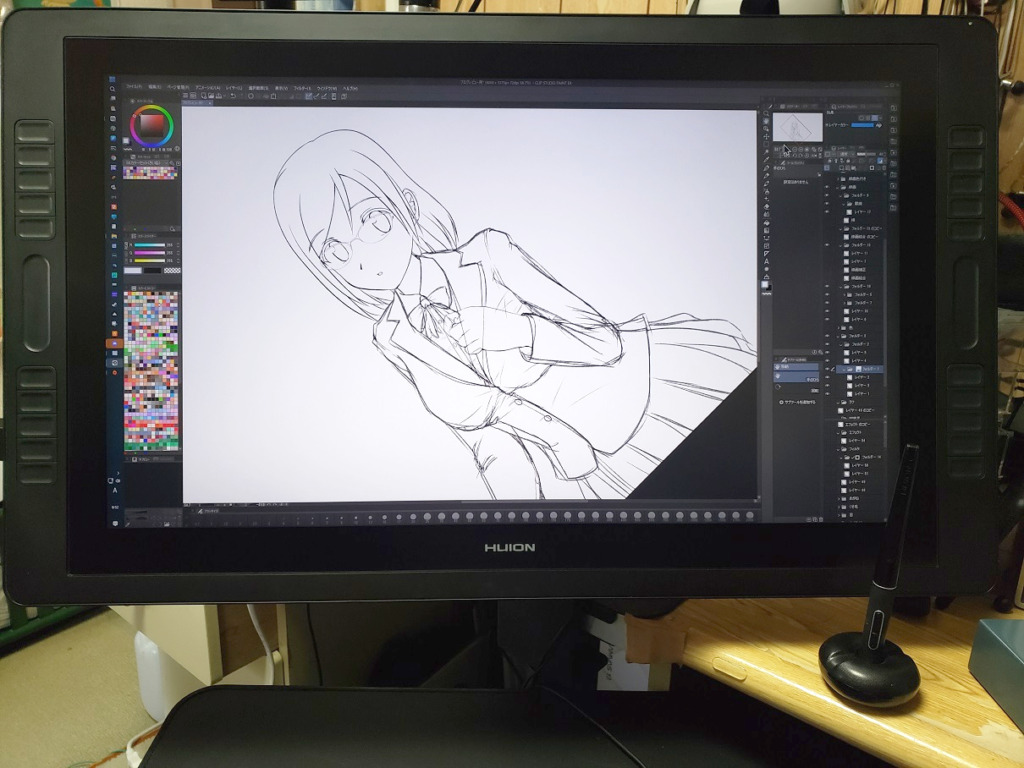
こんにちは、佐崎司です。
今回はHuion製の液タブである『Kamvas Pro 24(2.5K)』をレビューします。
本来の製品名としては『Kamvas Pro 24』という表記だけ(なはず)なのですが、現状は4K版との明確な差別化もあって『(2.5K)』と明記されている場合も見られます。
念のため誤解が無きように最初に明言しておきますが、『Kamvas Pro 24(2.5K)』は『Kamvas Pro 24(4K)』とは別製品になります。
今回レビューをする『Kamvas Pro 24(2.5K)』はあくまで私の主観ですが、数あるHuion製品の中でも「埋もれている感が否めない製品」という印象が強めの製品です。
昨今では次世代機・上位機種が発売してることもあってか、『Pro系だけど、なんか絶妙に廉価っぽい』という形容しがたい立ち位置の製品だと思います。「発売して約2年」という製品なので、当たり前と言えば当たり前なのですが……。
そんな『Kamvas Pro 24(2.5K)』ですが、個人的に購入してみました。
『Kamvas Pro 24(2.5K)』購入まではずっと『Kamvas Pro 13(2.5K) 』を使用していたので、『Kamvas Pro 24(2.5K)』を使用する直前まで、
「『Kamvas Pro 13(2.5K) 』より発売日が1年半程度以前の『Kamvas Pro 24(2.5K)』の使用感が、どんな感じになるのか?」
「同じ2.5Kでサイズが13inchから23.8inchと一気に上がった場合に、表示のドット感に違和感が無いのか?」
という不安が強かったです。
しかし、実際に持ってみると「今使ってもなかなか素敵な機種だぞ?」と思ったので、レビューすることにしました。
後継機が出た現状においても、この機種特有な『オンリーワン性能・他機種に無い仕様』もあるため、興味を持った方は是非最後まで見ていただければと思います。
今回の『Kamvas Pro 24(2.5K)』に絡めて、後継機の『Kamvas 24』『Kamvas 24 Plus』にも軽く触れていこうと思います。
余談ですが、『Kamvas Pro 24(4K)』については「後継機というよりは純粋な上位ランク機種」という位置付けのため、今回は話題に挙げることは少な目になっています。予めご理解ください。
また、今回は結構描きたいことをダラダラと書いている感じなので、内容によってはスキップして見て頂けると良いかもしれません。
目次
製品画像
本体正面はこんな感じです▼

本体正面の両サイドには合計20個のショートカットキー(サイドキー)と、サイドバーが2個存在します。
最近の大画面製品はショートカットキーが無いタイプが増えてきている印象です。このキーとバーを使用するかどうかでも、この製品に対する評価が変わってくると思います。
上記のキーがある都合上、自然と本体全体のサイズも大きめになっている印象です。
液タブの表面にはフィルムは貼られておらず、AG(アンチグレアガラス)加工されています。
光の反射具合はこんな感じ▼

フィルムを貼らずとも通常のディスプレイより光の反射が少な目で、描き味も滑り過ぎないようになっています。
もしペンが滑り過ぎると感じた場合にはペン先を別売りのフェルト芯に変更するか、或いは画面に好みの描き味のフィルムを貼ると良いです。
本体上側面▼

上側面の右側には電源ボタンとOSD操作用のボタンが備わっています。
ボタンの形状が同じで『POWER』と『MENU』ボタンが近いため、使い始めの頃はボタンの押し間違えで少々イライラするときもありましたが、そのうち慣れます。
また、普段そこまで頻繁に操作するようなボタンでは無いので「一番端のボタンは『POWER』だな」という事だけ気を付ければ良いです。
本体側面▼

端子系は全て右側に集中しています。
最近の液タブでは珍しいVGA端子も備わっています(まぁ「そもそもVGA端子とか使うのか?」という本音もありますが)。この辺りの仕様も『旧機種』感が漂っていますね。
とはいえHDMIやDPにもしっかり対応しているため、使用には不便はありません。特に、マルチディスプレイの際にはDP端子は恩恵が大きいです。
ペンの挙動に関する情報伝達に使用するUSB端子がUSBのBコネクタである点も、少し時代を感じます……と思いましたが「『Kamvas Pro 24(2.5K)』の発売時期を考えると、type-Cでも良いのでは……」というのが本音のところです。
「この形状の端子、久々に見たなぁ……」ということで、家にこの端子で動く周辺機器が無いか思い浮かべてみました。昔購入したUSB-DAC用のパワーアンプか、昔買ったプリンターぐらいしかありませんでした。
もっとも実際に使用した際の動作に違和感は無かったので、あまり気にする必要は無いと思います。
本体裏面▼

VESAの『100 x 100mm』と『75 x 75mm』に対応しています▼

また、本体の底側には小さいながら滑り止めのゴムが付いているのが見えます▼

付属のスタンド『ST100』▼

VESAの『100 x 100mm』と『75 x 75mm』に対応しています。
角度調整時にはしっかりと角度を固定してくれるので、使い勝手も良いと思います。
調整の段階もかなり細かめです▼




大体の主要な角度はカバーしてくれます。
付属ネジで本体に取り付け可能です▼

立てるとかなり大きいです▼

16inchまでは『液タブ』でしたが、24inch近くにもなると液タブというより完全に『画材』という印象が強くなります。今回の機種がサイドキー付きのため、余計にそう感じるのかもしれません。
専用のACアダプタです▼

ペンと比較してもそこそこ大きいです。
一般的に16inch程度までの液タブの場合はこのようなACアダプタは不要ですが、今回のような24inch級の大型液タブになってくると他社機でもほぼ必須になってきます。
ゴチャゴチャしていますが、ケーブルの長さ目安に▼

出力は12V3A▼

ペンとペン立てはお馴染みのものですね▼

『Kamvas Pro 24(2.5K)』は旧製品仕様の液タブですが、ペンはしっかりとPW517に対応しています。
最近の製品にはフェルト芯も付属していますが、『Kamvas Pro 24(2.5K)』販売時にはそもそもフェルト芯が存在していなかったため、付属の芯も標準芯のみになっています▼

最近のPW517ペンの先端は少し細めに改良されていますが、『Kamvas Pro 24(2.5K)』の付属は当然旧仕様ペン▼

旧仕様とはいえPW517ペンであることには変わりないので、描き味に違いはありません。
また、別途新仕様のPW517ペンを持っている場合は、そのペンを『Kamvas Pro 24(2.5K)』で使用することも可能です。
スペック

| メーカー | HUION |
| 価格 | 99,999円 Amazon 2022年11月11日時点 |
今回レビュー対象の『Kamvas Pro 24(2.5K)』と、後継機2種についてスペックを並べてみました。
| 商品名 | Kamvas pro 24(2.5K) | Kamvas 24 | Kamvas 24 Plus |
|---|---|---|---|
| モデル | GT-240 | GS2401 | GS2402 |
| パネルサイズ | 23.8 型 | 23.8インチ(対角) | 23.8インチ(対角) |
| 解像度 | 2560 x 1440 (16:9) QHD | 2560 x 1440 (16:9) QHD | 2560 x 1440 (16:9) QHD |
| PPI (Pixels Per Inch) | 123 PPI | 123 PPI | 123 PPI |
| LCD | IPS | IPS | IPS |
| アクティブエリア | 526.85 x 296.35mm | 526.85 x 296.35mm | 526.85 x 296.35mm |
| コントラスト比 | 1000:01:00 | 1000:01:00 | 1200:01:00 |
| 輝度 | 220 cd/m2 | 220cd/m2 (Max.) | 220cd/m2 (Max.) |
| 応答速度 | 14 ms | 14ms | 14ms |
| 視野角 | 89° /89° (H) /89° /89° (V) (Typ.) (CR > 10) | 89°/89°(H)/89°/89°(V) (Typ.)(CR>10) | 89°/89°(H)/89°/89°(V) (Typ.)(CR>10) |
| 色域 | 120% sRGB | 85%NTSC/120% sRGB | 97%NTSC / 140% sRGB(量子ドットテクノロジー) |
| 表示色 | 16.7M (8bit) | 16.7M (8bit) | 16.7M (8bit) |
| AG Glass | アンチグレアガラス | アンチグレアマットフィルム | アンチグレアガラス |
| 読取り解像度 | 5080 LPI | 5080 LPI | 5080 LPI |
| 筆圧感知レベル | 8192 | 8192 | 8192 |
| 精度 | ±0.5mm (中央), ±3mm (コーナー) | ±0.3mm(中央)±2mm(コーナー) | ±0.3mm(中央)±2mm(コーナー) |
| 傾き検知 | ±60° | ±60° | ±60° |
| 読取り高さ | 10 mm | 10mm | 10mm |
| 読取り速度 | >200PPS | >220PPS | >220PPS |
| ペン | PW517 | PW517 | PW517 |
| ボタン | 2個 ( カスタマイズ可能 ) | 2個 ( カスタマイズ可能 ) | 2個 ( カスタマイズ可能 ) |
| 電源 | 12V 3A | 19V 3A | 19V 3A |
| インターフェース | HDMI, DP, VGA | USB-C × 2; USB-A × 1 | USB-C × 2; USB-A × 1 |
| ショートカットキー | 20 個 ( カスタマイズ可 ) | ー | ー |
| 最大外形寸法 | 659 x 391 x 25mm | 6604.2 x 358 x 21〜28.3mm(スタンドなし) | 6604.2 x 358 x 21〜28.3mm(スタンドなし) |
| 質量 | 6 kg ( スタンドを含まず ) | 5.6Kg(スタンド付き) | 5.6Kg(スタンド付き) |
| 対応 OS | Windows 7 以降 macOS 10.12 以降 | Windows 7以降、macOS 10.12以降Android(USB3.1 DP1.2) | Windows 7以降、macOS 10.12以降Android(USB3.1 DP1.2) |
比較機種は『Kamvas pro』系としての後継機ではないのですが、実質的な後継機として考えると『Kamvas 24 Plus』が妥当です。最初にも触れたとおり、実売価格が倍近く差のあるKamvas pro 24(4K) と比較するのはさすがに酷だと思います。
上記のスペック表をざっと見てもお解り頂けるように、『Kamvas 24 Plus』と比較しても基本的なスペックに違いはほぼ無いです。
ここから先は、上記のスペック表の中でも『実際に液タブを使用する上で重要な項目』に関してピックアップし比較・説明していこうと思います。
大画面の23.8inchで2.5K!
『Kamvas pro 24 (2.5K)』で最も推すべき特徴です。
『Kamvas pro 24 (2.5K)』は、その名の通り『ほぼ24inch(正確には23.8inch)かつ、2.5K(2560 x 1440)解像度』という、現在の液タブ製品基準で見ても、高価な製品に分類される上位クラスのスペックです。
少し以前であれば「大画面でもFHD(1920 x 1080)画質でも十分」という方は多かった印象です。しかし近年は高画質のスマホやタブレットの高解像度に目が慣れてしまっている方が多いと思います。その為、大画面のFHD液タブでは満足できない方が自然と増えてきている可能性が高いです。
そういう意味でも「23.8inchで2.5K!」というスペックは、『価格面で高価過ぎず、それでいて高性能な機種』として魅力的です。
安定感を感じる『2.5K 色域120%』
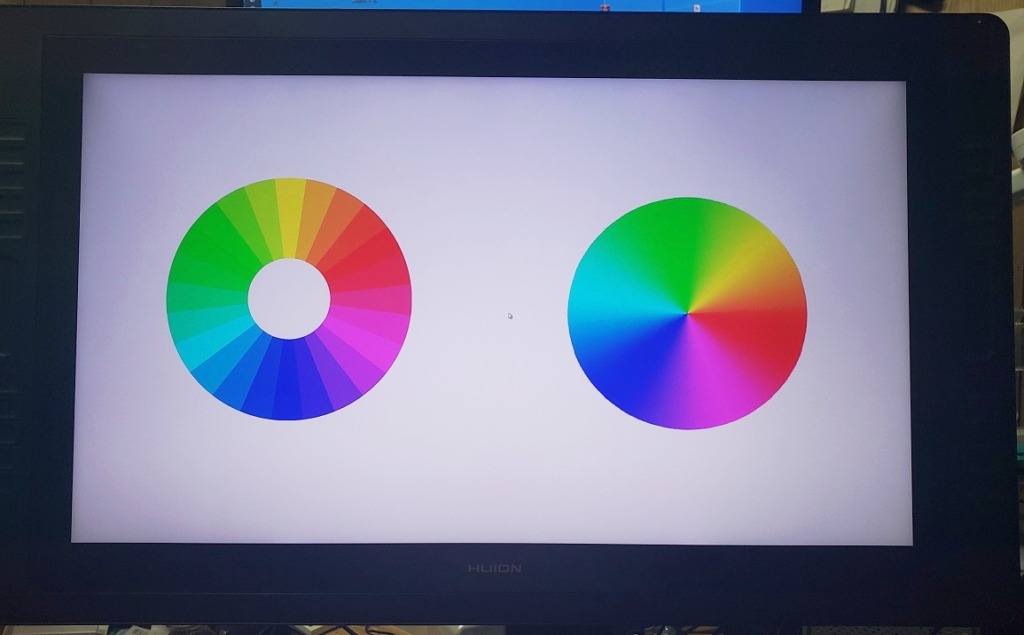
『色域120%』については、カタログスペックだけで語ると『現状の液タブ基準だと、及第点かな?』と感じる方も多いと思います。
最近の新製品では『上位機種=色域140%越え』という印象が強いため、どちらかというと「製品名で『Pro』を謳って色域120%? 旧製品っぽいなぁ……」という感じるのも自然な流れです。
ディスプレイの種類も、画面を見た限りでは『一般的なIPS』に思えるので、凄い最新技術を使われている感じはありません。(例えば、後発機種の『Kamvas 24 Plus』の場合、同じIPSであっても『量子ドットテクノロジー』を使うことで色域が140%になっています)
ただ、この『旧製品っぽい仕様の色域120%』というものが、実際に使用してみると想像以上に『無難』で好印象でした。良い意味で『高色域過ぎない』という感じで、色の破綻がしにくいです。
この機種の価格と性能の位置づけ的にも「完全プロユースというよりはコスパ重視」な機種ともいえるので、誰が使用してもそこそこの色合いが維持できるのは良いと思います。(※色域が高い機種になると、色の調整方法を熟知している方で無い場合、色のバランス(特に赤の彩度)が破綻しがちです。)
『2.5K AGガラス』かつ『鮮やか過ぎない』という個性

上記の限りでも、『Kamvas pro 24 (2.5K)』のディスプレイは改めて考えると絶妙なバランスのスペックになっています。
また、旧製品とはいえ『Pro系』製品のためAG(アンチグレア)ガラス加工である点も魅力的な要素のひとつです。
Huionの旧製品では他にも『Pro系で色域120%かつAGガラス加工』という仕様のものが多数存在します。ただ、それでいて他の旧世代機とは明らかに一線を画す『2.5Kディスプレイ』という特徴も備えています。この仕様がなかなかに貴重で大変良いです。
現況、Huion製品でアンチグレアガラス加工の上位機種を選ぶと、自然と『量子ドットテクノロジー』で色域が140%等の製品に行き着きます。
後継機の『Kamvas 24 plus』でも採用されている『量子ドットテクノロジー』は、色域140%を実現させている素晴らしい技術です。……が、絵を描く側のユーザーとしては少々利用に注意が必要なスペックともいえます。
昨今の高色域液タブは「鮮やかで綺麗だけどちょっと赤味が強い……」「液タブ上で綺麗に見えすぎて、逆に一般ユーザーの環境でどのように見えるのか把握できない……」という評価を受けることがあります。そのため、キャリブレーションでの色調整を推奨するユーザーも多いです。
『他人への公開を前提とした創作』において『綺麗な表現が可能なディスプレイ』は、完成した絵の表現を邪魔をしてしまう可能性を秘めています。詳しい方であれば、別途外部ソフトウェアの使用などで色調整が可能なのですが、そこまでの調整を行うには相応の情報収集の手間と知識(+キャリブレーションするための機器)が必要になりがちです。
高色域な液タブの色を未調整のまま使用してしまうと『液タブ上では見栄えの良い鮮やかな色で塗ったつもりなのに、スマホの画面や一般的なIPS液晶で見たら想像よりも全然鮮やかに見えない』という状況が発生してしまいます。これは最近の高色域液タブユーザーを悩ませる問題だったりします。
その点、今回レビューしている『Kamvas pro 24 (2.5K)』は『量子ドットテクノロジー』に対応していないため、『Kamvas 24 plus』に比べると色の鮮やかさにはやや劣りますが、だからこそ通常のsRGBをターゲットにした制作物の作成にディスプレイの色味をそこそこな再現度で調整しやすいです。
完璧とは言えないのですが「この感じなら、問題無いかな」と思える色味に容易に設定が出来ます。
「感動するほど鮮やか!」とかでは全く無いのですが「良い感じにちゃんと綺麗」、それが『Kamvas pro 24 (2.5K)』のディスプレイです。
あくまで個人的な感覚ですが、『Kamvas pro 24 (2.5K)』は、『液タブ自体の設定+windowsOS自体の基本設定機能』で、十分に『鮮やか過ぎない自然なsRGB』をターゲットにした色調整が可能でした。
それでいてしっかりと上位機種使用のアンチグレアガラス加工なので、描き味にムラも無く使いやすいです。
この『2.5K AGガラス 色域120%』というのは、創作側としては「手軽に程よく高品質でかなりアリ」な仕様なのではないかと思います。
もっとも、過度に色に拘らない場合には各種スペック面で『Kamvas 24 plus』が優位なのは間違いないです。更に、色調整に関する知識が十分ある方(≒『DwmLutGUI』の活用等可能な方)であれば、『Kamvas 24 plus』の方が色表現でも優位に使用することが可能でしょう。
読取り速度 >200PPS
この『PPS』ってよく見かける表記ですが、ぶっちゃけ何の省略かが良く解りませんよね。確かに日本語で『読取り速度』と書かれていますが、「センサー部位自体の読取速度なのか、センサーからパソコンまでの速度なのか、読み取りの周期がことなのか」判断しかねています。
ネット上にて液タブ・板タブ関連で調べても、PPSのうちの最初のPが『packet(パケット)』だったり『Pulse(パルス)』だったり『Point(ポイント)』だったりします。ただ、細かいことは置いておいて『一秒間当たりのペン情報の更新速度』ぐらいの曖昧な捉え方で良いと思います。(※最初のPを『Point(ペン座標)』として説明されている事が多い印象はあります)
このPPSの値についても、スペック上は上位機種の方が良い(『Kamvas 24 Plus』は『>220PPS』)ですが、これまで他のHuion製品を使用してきた立場としては「>200PPSと>220PPSでは体感できるような差を感じない」のというのが本音です。
おそらく動画などを取って遅延フレーム差等を検証すれば何らかの違いは確認できると思います。ただそこまでして「ね? こっちの方が性能良いでしょ?」という証明をしても、実際に使っていて体感できなければあまり意味は無いかなと。まぁ、性能良いに越したことは無いんですけどね……。
そういう観点で言えば『Kamvas pro 24(2.5K) 』のPPS値が旧製品仕様ということも、実際に使用していて気にならないので問題ありません。
ペン座標精度も十分に実用レベル
液タブとして一番気になる点のひとつが『ペン精度』です。
特に『Kamvas pro 24(2.5K) 』の購入を真剣に検討した際に最も悩む要素といえます。
『Kamvas pro 24(2.5K) 』のペン精度は『±0.5mm (中央), ±3mm (コーナー)』なのに対し、『Kamvas 24 Plus』は『±0.3mm(中央)±2mm(コーナー)』となっています。
簡潔にぶっちゃけてしまうと「『Kamvas pro 24(2.5K) 』は『Kamvas 24 Plus』に比べて、ペン座標精度が悪い(線がブレる)」ということになります。
どちらも同じPW517ペンを採用していますが、ペン座標の精度に関しては液タブ本体側のハードウェア性能で明白な性能差が生まれるようです。
しかし、個人的に実際に使ってみた限り『Kamvas pro 24(2.5K) 』のペン精度でも不満は無く、不自由もしていません。
以下で実際の座標性能(デフォルト設定時)の画像を挙げていきます。
今回は下画像で示す3か所(中心・やや右上・結構右上)で検証▼
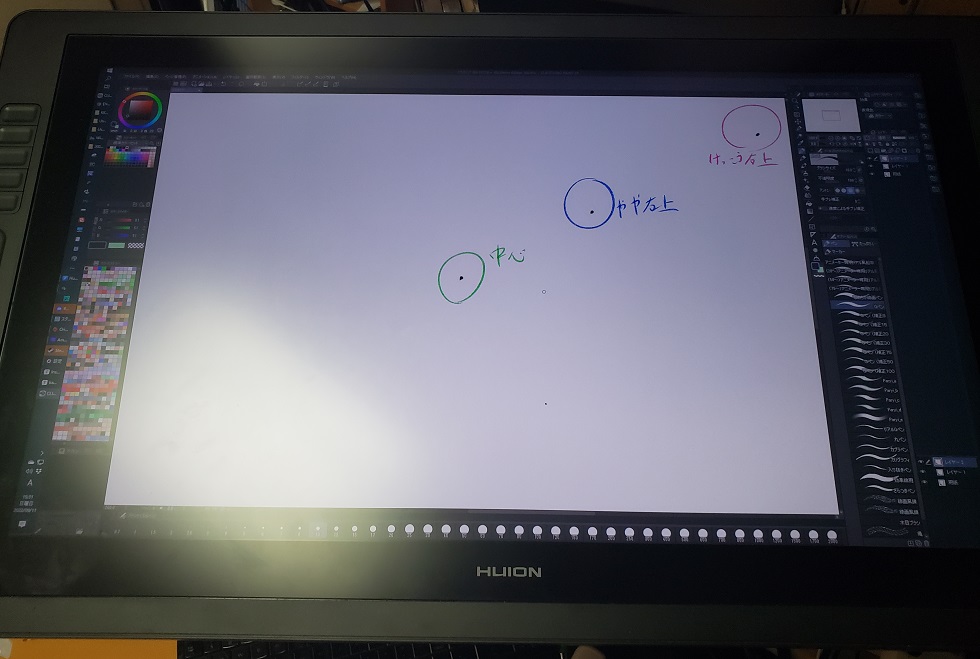
まずは中央部▼
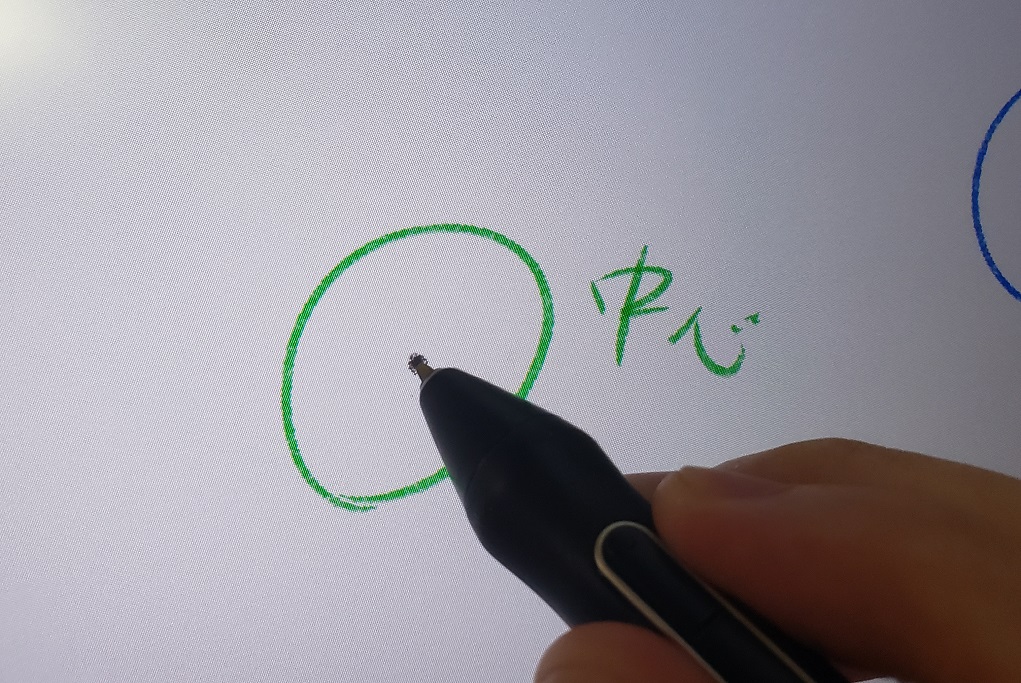
中心部は特に問題が無いという感想です。
そのため、キャリブレーション無しの初期設定のまま使用をしても大きな不満は出ないでしょう。
続いてやや右上▼
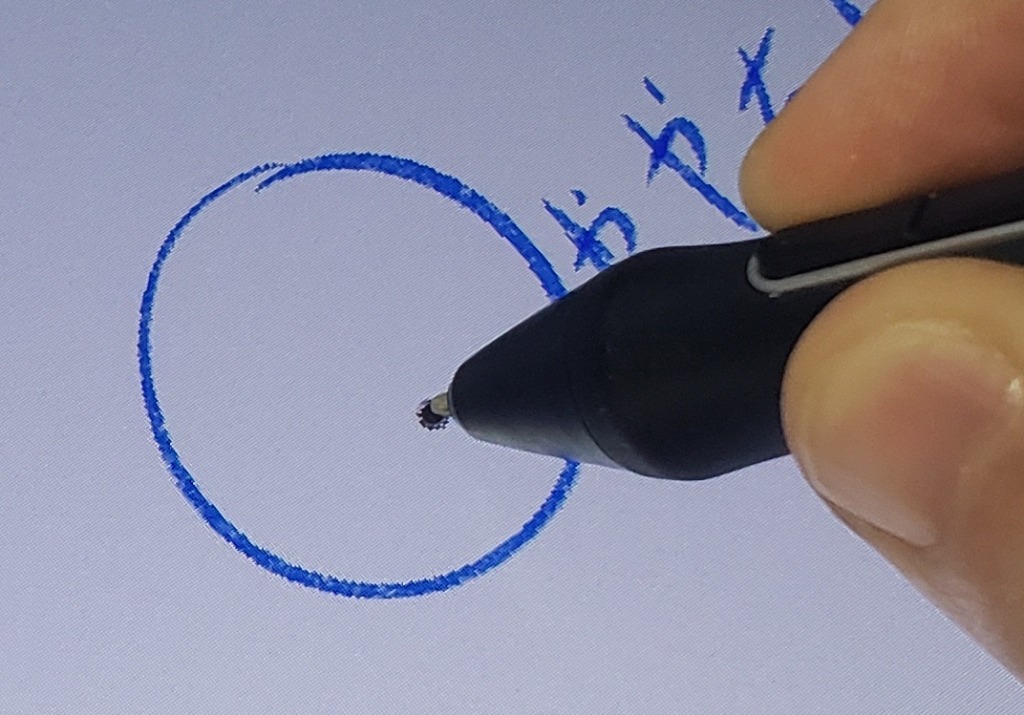
確かに良く見ると「ややズレてる」かも?
とはいえ、24inchのサイズに対しての『コンマミリ』単位の「ズレてるかも?」レベルなので、実際に使用していると何ら気になりません。
更に描画ツールのキャンバス右上部▼

ここまで来るとペン先を停止していると視覚的にも明確に「ちょっとズレてるかな?」と感じるようになってきます。
とはいえ、キャンバス内とはいえここまで端部分で描くことは稀です。実際のお絵描き時に不満に感じることは無いです。
実際に長い線を描画する時にはキャンバスの端までペンを走らせることはそれなりにありますが、そういった場合にはこの程度のズレで作業に支障が出ることはなかなか無いと思います。
で、最後に画面右上▼
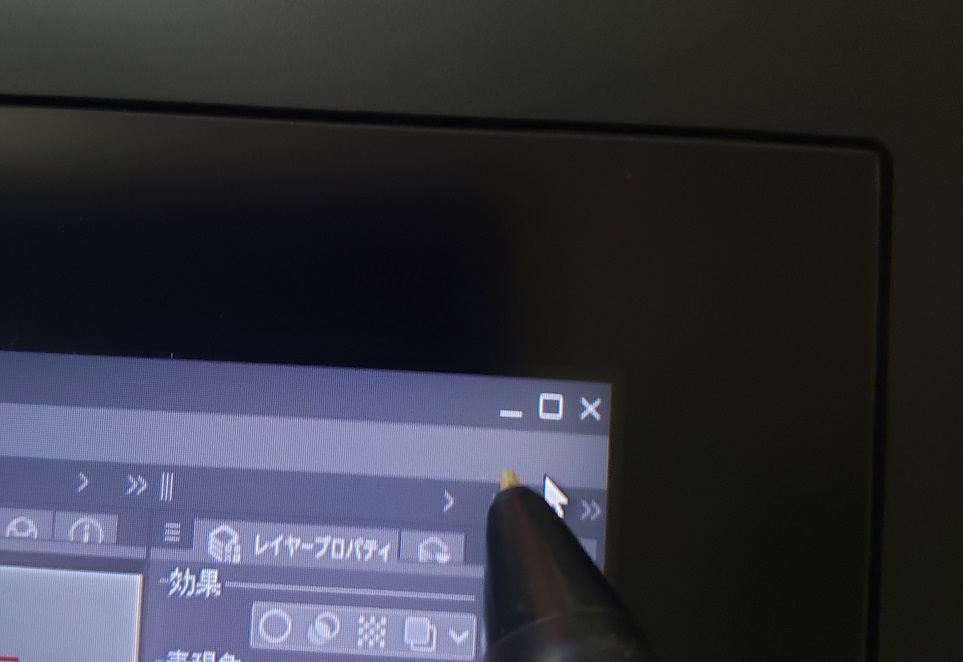
基本的にキャンバス外になりえる座標では、公式スペック通り結構ズレます。
感覚的に『画面端1cm程』辺りから一気にズレる印象です。この『画面端だけ異様にズレる』現象は、多くの他メーカー製品でも見られるものなので、極めて一般的な症状といえます。
24inch近い液タブにおいてはここまでの隅での精密な操作を要求することはほぼ無いので、実際はこのズレが苦になる状況が殆ど無いです。
とはいえ「ツールの端のボタンが押しづらい!」という事は事実です。
もしどうしても押しずらい場合、あえてお絵描き系のツールをウィンドウ表示にし、ディスプレイの端1㎝は使わないようにウィンドウを若干小さくするのもアリだと思います。
スペック上で言えば『±0.5mm (中央), ±3mm (コーナー)』は、以前使用していた『Kamvas 13』と同じ精度です。私はKamvas 13を使用していた時にも、ペン精度に不満が殆どありませんでした。そのため、今回の『Kamvas pro 24(2.5K) 』にも不満が出なかったのも納得できました。
更に言えば、ペン精度は同じでも画面サイズが大きくなったため、画面の相対的に画面上での縦横比率に対するズレは少ないといえます。
「とはいえ『Kamvas pro 24(2.5K) 』よりも『Kamvas 24 Plus』の方がペン座標の性能が更に良いのも確か」なので、ペン座標の精度に極限まで拘るタイプの方は後継機である『Kamvas 24 Plus』の方が良いと思います。
なんだかんだ理屈をこねて上記で説明してきましたが、「実際に使って、今まで所持してきた液タブ系の中で一番快適」であることは確かです。
余談:PW320ペンついて
他レビューで取り上げたように、最近発売した『Huion note』に付属している『PW320』ペンも使用可能です▼

本来は黒色のプラスチック芯が付属しているのですが、上画像では別途購入をしたPW310ペン用のプラスチック替え芯を使用しています。PW320用の芯が売っていない場合でも、PW310用の芯で代用できます。
技術的な仕様は『PW517』ペンと同様のため、『PW320』ペンでも問題無く描画可能です。ただ、『PW320』ペンはセンサー位置が構造上『PW517』ペンに比べて上部に存在するためか、ペン座標のキャリブレーションを『PW517』ペンを基準に行っていると少しずれます。
また、『PW320』ペンにはサイドキーが存在しないので、片手デバイスでカバーする必要があります。
と、液タブで使用するには少々クセの強い『PW320』ペンですが、ペン先が細くペン自体も軽量(10.8g)なので、可能であれば一度お試しいただきたいところです。
※補足:今まで私が所持してきた主なパソコン用液タブ(&デジタイザ―対応PC)一覧(大体時系列順)
これまで私が使ってきた主なパソコン液タブ&タブレットPC系の一覧です。
どうしても液タブの性能評価は『主観』になりがちです。他人の主観を基に液タブを評価しようとした場合、「その『他人の主観』は、どういう経験の持ち主なのか」という情報が助けになります。
ある液タブ製品に対し、「液タブは初めてだけど、このメーカーの液タブは描きやすいと思う」という人の評価より「今まで一通り、何年発売のメーカー製品を使ってきたけど、このメーカーの液タブは性能がイマイチ」という評価の方が信憑性が高いですよね?
そういった意味も込めて、以下では参考程度に色々ぶっちゃけています。「こういうデバイスの使用経歴の人のレビューなんだな……」と思って頂ければ幸いです。
vivotab note 8 (ASUS)

Eee Slate EP121 (ASUS)
動作自体は問題無かったものの、久々に電源を付けると液晶内側に大きな気泡が出来始めていた(液晶劣化で発生することが稀にあるらしい……)ので、結局捨てた……。
vaio fit 15a (Sony)
PC-BM10(Sharp)
Cintiq Companion2(Wacom)

「もうパソコン一体型の高級液タブは一生買わない」「wacomだろうと過剰に信用しない」と教訓を得たトラウマ機。
……当時は全然液タブに選択肢が無かった最悪な時代だったなと思う。
Artist 15.6 (XP-PEN)
最初は満足していたものの「画面中央に明らな『ペン座標が露骨にズレるエリア』が存在する」ことに気付きストレス蓄積。作業時に一番重要な画面中央に5mm単位で突然座標がズレるポイントが1㎝四方程度の範囲で存在するのはダメだと思うんですよ……。「無駄に高いのもダメだが、安直に安すぎるのもダメだな……」という学びを得た。この時期にWacomから他社に乗り換えるのは無理があった。この頃はまだ完全に『wacom一強』な時代ですね……。
Cintiq 16(Wacom)

恐らく現行の多くのwacomユーザーが今もなお陥っているであろう、そんな無限のスパイラㇽに嫌気がさした。『「描き味を犠牲にしてまでペン先気にしながら使うなら、もうこの機種じゃなくても良くね?」と自問自答したくなる』『16inch級液タブにしてはケーブル周りが邪魔過ぎる』『さすがに色域不足が否めない&割と黄ばみ&色飛び液晶』と、色々クセの強い製品イメージ(※色以外の内容はwacom系の液タブの大部分に共通することかも……)。
正直、売り払っても個人的には何も問題は無いが『ProPen2が使える検証機』として保持。『妥協すればsRGBをターゲットにした色調整もギリギリいける』『16inchなのにVESAに対応』と、ペン性能以外の良い面も色々あるといえばある。
価格や諸々の事も加味すると、初心者におススメするには少々悩むのが本音。モノクロ用途なら今でも結構アリだと思う。
あと、恐らくこの頃ぐらいから2.5K解像度が恋しくなってきた。
Kamvas 13(Huion)

というか、PW517ペンが高コスパで良ペン過ぎた。「これ(PW517ペン対応液タブ)さえあれば、Wacom要らない」と思わせた名機。今は上位機種使用中のため隠居気味(たまに検証用で引っ張り出す程度)だが、今触っても十分に性能は良いと感じる。
PD1220(Gaomon)

このサイズ感でMini HDMI端子搭載な点が大変素敵。イヤホンジャックもあって音量調整も可能なので、液タブというよりサブディスプレイ適正は高い。今もノートPCのサブディスプレイとして頻繁に稼働中のため、ある意味完全な現役と言える。
Kamvas 16 (2021) (Huion)

Kamvas Pro 13 (2.5K) (Huion)

【現在メイン機】Kamvas Pro 24 (2.5K) (Huion)

そういう意味でも丁度良い性能。唯一にして最大の問題は『物理的なサイズによる設置位置と取り扱い方法』か。
「片手デバイスあったら液タブのサイドキーとか使わんよねぇ……」とか正直思ってたけど、そんなことは全然無かった。大型液タブのサイドキー、かなり便利です。
蛇足感が強い上記の補足でしたが、「一応それなりに色々使っている人でも、満足できているんだなぁ……」感が伝われば幸いです。
更に余談ですが、液タブ系を使用する更に以前は、数年『wacom intios 3(M)』⇒『wacom intuos 4 (L)』と使っていました。
ペンの筆圧制御性能も必要十分
『Kamvas pro 24 (2.5K)』のペンは『PW517』のため、筆圧制御についてもよほど精密な制御を普段から使用していない限りは問題無い性能です。
PW517の描き味についてはこれまでのHuion系機種でも紹介している通り、個人的にも大変満足しています。
筆圧を完全に初期設定のまま微調整しない場合の、実際の描き味はこんな感じに(手振れ補正0)▼
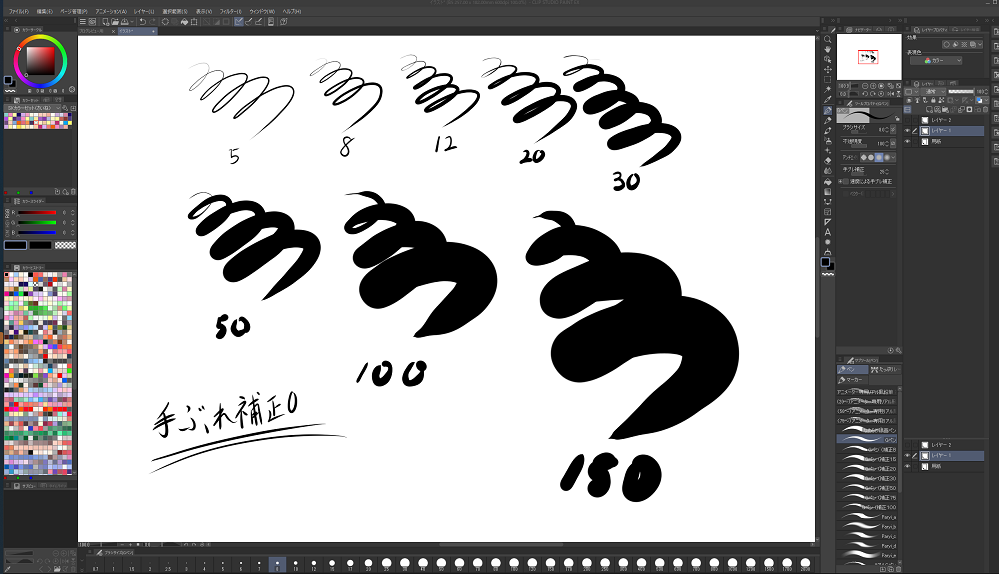
機種的に世代遅れとはいえ筆圧感知については同社最新機種系とペンが同じです。そのため、基本的な描き味の差は液タブ表面の摩擦感と硬さ次第という印象です。
「最小筆圧がフェザータッチで、最大筆圧がメチャクチャ硬いぐらいに、筆圧感知範囲が広い液タブが欲しい!」という人は、お金を倍以上積んでWacomを買ってください。現状、あの広い筆圧感知範囲を実現できているメーカーはWacomだけです。
XP-PEN最新のX3ペンについても、筆圧感知範囲という意味ではHuionのPW517とほぼ同じです。「一番最近に出た競合他社のペンだから、きっとより優秀に違いない」という期待感でX3ペンを触ると、多分肩透かしを食らうと思います(私は食らいました)。
ということで、少なくとも当分はPW517の性能でも他社比較面ではwacom以外には遅れをとるような性能では無いです。
手振れ補正25の場合はこんな感じ▼
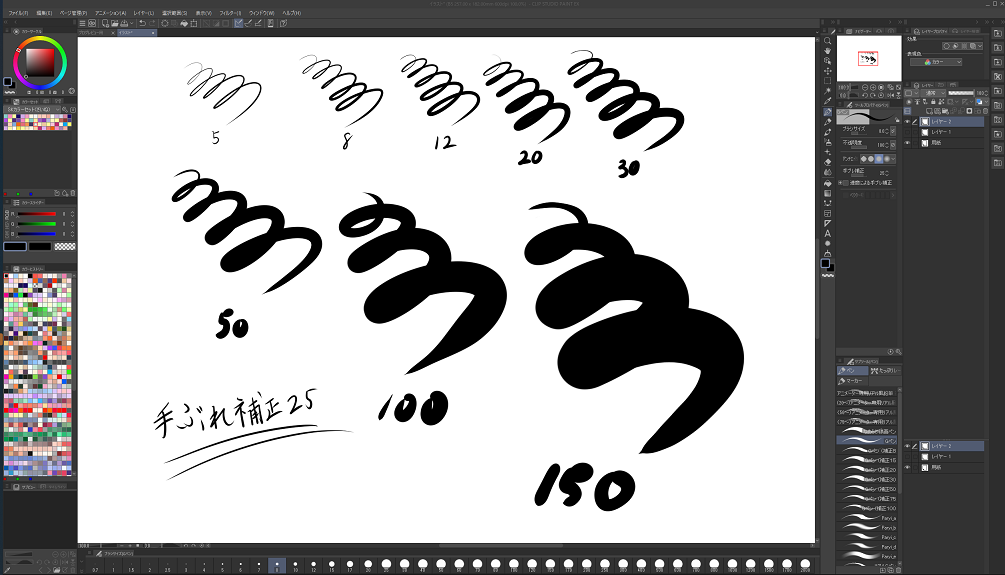
手振れ補正を入れると、『線自体が補正される』『描画遅延により筆圧制御が行いやすくなる』という理由で(特に『抜き』の表現が)描きやすくなります。
彩色時などのグラデーション表現で筆圧制御を活用する場合は、手振れ補正を思い切って大きめ(70とか100とか)に掛けると、塗系の制御も楽になると思います。
また筆圧制御に関して『Kamvas pro 24 (2.5K)』の大きな利点の一つとして「比較的安価に2.5KのAGガラス液タブが入手できる」が挙げられると思います。
AGガラスはAGフィルムに比べて摩擦感が均一で、筆圧によるフィルムの変形などの影響も受けません。そういった意味でも筆圧制御がしやすいです。
ちなみに『Kamvas pro 24 (2.5K)』のAGガラスは、液タブで良くあるAGガラスの中ではザラザラ感自体は若干少な目な印象です。そのため、AGガラス系の製品にありがちなギラ粒感も抑えられていると感じました。
色々と『絶妙』な立ち位置の『Kamvas pro 24 (2.5K)』

今回の『Kamvas pro 24 (2.5K)』、所持している私が言うのもなんですが、なかなかに立ち位置が良くも悪くも『絶妙』な製品です。
そのため、人によって『おススメできる方』と『Kamvas 24 Plusの方がおススメできる方』に分かれてきます。
価格が絶妙
既に発売から2年ほど経過している製品ですが、現状でも『実質的な完全上位製品』が存在しないためか、現在でも『完全型落ち』とまでは言い難い、それなりのお値打ち価格になっています。
ここで言う『実質的な完全上位製品』というものは、『以下の5要素を全て満たす製品』と捉えてください。
・23.8inch(大画面)
・2.5K以上の解像度
・120%以上の色域
・フルラミネート加工
・HDMIとDP端子が独立して存在
・本体両サイドにショートカットキーが搭載▼

実際のところ、今挙げた中の最初4要素を満たしている製品はHuionの後続機種で既に複数存在します。ただ、最近発売されている機種は液タブ本体にショートカットキーが存在しません。
そういった『オンリーワン性能』が影響しているのかはわかりませんが、一年後に発売している同サイズの機種と実売価格があまり変わらない状況が続いています。(そもそも『2.5K』『24inch』『PW517』の3要素だけでも価格は納得できますが……)
「価格が似ていて発売日が1年違うなら、新しい方を買おうかな……」という心理が働くと思います。私もそうでした。……じゃあなぜ結局『Kamvas pro 24 (2.5K)』を私は買ったのか……。多分ノリと勢いとめぐり合わせだと思います。
結果的には『満足度は高かった&不要と思っていたショートカットキーが思いの外有用だった』ので良かったです。
色々と残念なタイミングに発売された気がしてならないKamvas pro 24 (2.5K)
最近では『2.5k対応液タブ発売!』となると、結構注目度が高いと思います。
そういう意味で『Kamvas pro 24 (2.5K)』は、発売当時「Wacom以外の大画面系の液タブで2.5Kに対応した数少ない製品の一つ」として、先進的で話題性の高いものだった『はず』でした。
なぜ『はず』と表現しているかというと、正直なところKamvas pro 24 (2.5K)の発売当時スペック的に最新機種と言って過言では無かったはずなのですが、この機種はイマイチ「凄く話題になった」感がありません。
現に『Kamvas pro 24 (2.5K)』は他機種に比べ、あまり多くユーザーの実機レビューがされている印象もありません。
価格+サイズの都合上、ターゲットとなる客層が16inch以下の層と異なることが原因の一つとも理解はできるのですが、色々と発売タイミングにも恵まれていなかったように思えます。
かなり曖昧な記憶ですが、Kamvas pro 24 (2.5K)の発売時期は2020年の中頃ぐらいだった気がします。
良い機種+発売時期的にも2.5Kは先進的な機種であったことは間違いないのに、何故だ……。
コスパの良いFHD機種に埋もれた感
Kamvas pro 24 (2.5K)が発売した少し後ぐらいには、Kamvas 22やKamvas22 Plusが発売されました。
この2機種……特にKamvas 22 Plus解像度はFHDとはいえ、それ以外の基本性能がKamvas pro 24(2.5K)よりも次世代仕様な機種でした。
具体的に例を挙げると、『Kamvas 22 Plus』は『本体の端子がUSB-Cに対応』していたり『色域が140%』だったりします。ペン精度についても、Kamvas 22 Plusが『±0.3mm(センター) ±2mm(コーナー)』に対し、Kamvas pro 24 (2.5K)は旧世代仕様の『±0.5mm(センター) ±3mm(コーナー)』です。相対的にKamvas pro 24(2.5K)は「2.5Kだけど、それ以外は旧世代っぽい」という微妙な印象が強いものになっています。
それでいて、価格は24inch2.5K相応の『それなりのお値打ち』なので、ユーザー的にも手を出すにはやや躊躇うラインだったと思います。
同時期には他社製品でも『コスパの良い20inch以上のFHD機種』が溢れていたため、『Kamvas pro 24 (2.5K)』への注目度は正直なところ微妙だった気がします。
勝手な妄想ですが、この『2.5Kで大画面で気になる製品だけど、それなりにお値打ちだし、なんだか旧世代っぽい仕様だし』感が相当足を引っ張っていたんじゃないでしょうか。
PW517ペンの認知度がまだ足りない時期の発売
『Kamvas pro 24 (2.5K)』発売当時は、本音のところ今ほどHuion(というかPW517ペン)の性能に対する認知度が高くなかったと思います。
個人的な印象ですが、Huion製品(PW517ペン)の認知度アップの決定打になったのは『Kamvas 16(2021)』以降だと思います。
PW517ペンの性能面での知名度が十分では無い時期においては、『Kamvas pro 24(2.5K)』の購入はユーザー目線ではまだ「ギャンブル性が高い(性能が本当に良いのかわからない割にはそれなりに高価)」と思われていた可能性もあるのでは? という印象です。
当時のPW517ペン理解者の大半がKamvas13所持者
この頃、唯一PW517ペンの良さをほぼ完全に理解していたであろうユーザー層は、『=Kamvas13所持者』だったといえます。
「Kamvas13を持ってあまり長い時期が経過していない方が、プロユース寄りな『Kamvas pro 24(2.5K)』を購入するかどうか?」と考えると、答えは「否」です。
『Kamvas13』と 『Kamvas pro 24(2.5K)』では、価格面やサイズを考慮すると、あまりにも購買層が異なります。
「Kamvas13を使っているから興味はあるけど、価格やサイズ的に手は出せそうに無い……」という方も多かったのではないかと思います。
そもそもKamvas13を所持している層自体が『液タブはKamvas13が初めてで、価格的に魅力的で購入した』が大半だと思うので、Kamvas13所持者が短期間でKamvas pro 24(2.5K)の購入にまで至る可能性は低いです。
上記のように、全体的に『Kamvas pro 24(2.5K)』の発売タイミングは勿体無かったんじゃいかなぁ……という印象が個人的に強いです。
事前に安価な板タブでPW517の性能訴求が出来ていれば、状況は多少でも変わっていたのかもしれません。
『23.8inch 2.5K』と『15.6inch 4K』の悩みどころ
今回の『Kamvas pro 24(2.5K)』に限らず、『23.8inch 2.5K』系の機種を検討されている場合、同程度価格のもう一機種のタイプで悩む可能性があります。
それが『15.6inch 4K』系の液タブの存在です。
一例を挙げると、『Kamvas Pro 16 (4K)』の場合で282PPIと、もはや異次元で綺麗過ぎて意味不明のレベルです。
「画面サイズは16inchで満足しているから、あとはとにかく画面が綺麗な方が良いんだ!」という方は『15.6inch 4K』系の液タブを購入をするのもアリかと思いますが、本音を言うと282PPIの性能をよく理解していないと持て余してしまうと思います。
作業スペースもあって、更に作業効率を重視するのであれば、物理的なサイズが大きくて同価格帯の『23.8inch 2.5K』をおススメしたいのが本音のとこです。
『23.8inch 2.5K』って、結局どうよ?
『23.8inch 2.5K』のディスプレイサイズと解像度がどんな感じになるか、少し検証してみました。

2.5Kとはいえ、『Kamvas Pro 24(2.5K)』は大画面ゆえに123PPIです。
ただ、123PPIと言われてもピンと来ないと思います。
なので今回は少々極端ですが、同じ2.5K製品の『Kamvas Pro 13(2.5K) (226PPI)』との差を一例として挙げてみます。
ミラーリングさせた状態で『Kamvas Pro 24(2.5K)』と『Kamvas Pro 13(2.5K)』を比較するとこんな感じになります。
重ねて置くとこのサイズ感差です▼
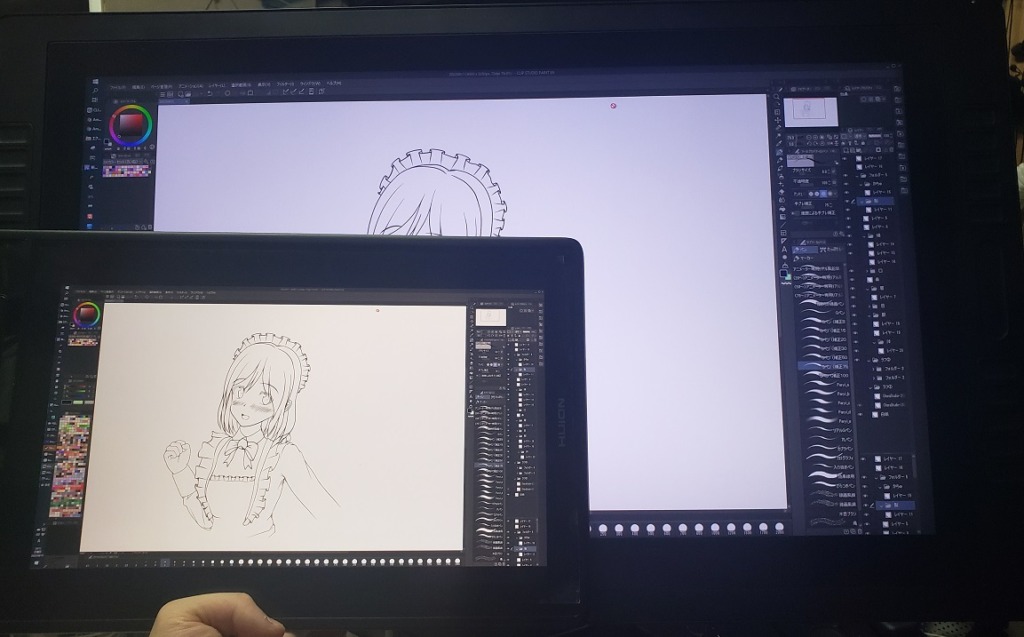
ずらして2つを比較をするとこんな感じ▼

上記の状態でキャンバスの拡大率を変えて、絵の縦の長さが3cm程になるように調整をしてみます。
まずは『Kamvas Pro 13(2.5K)』の場合▼
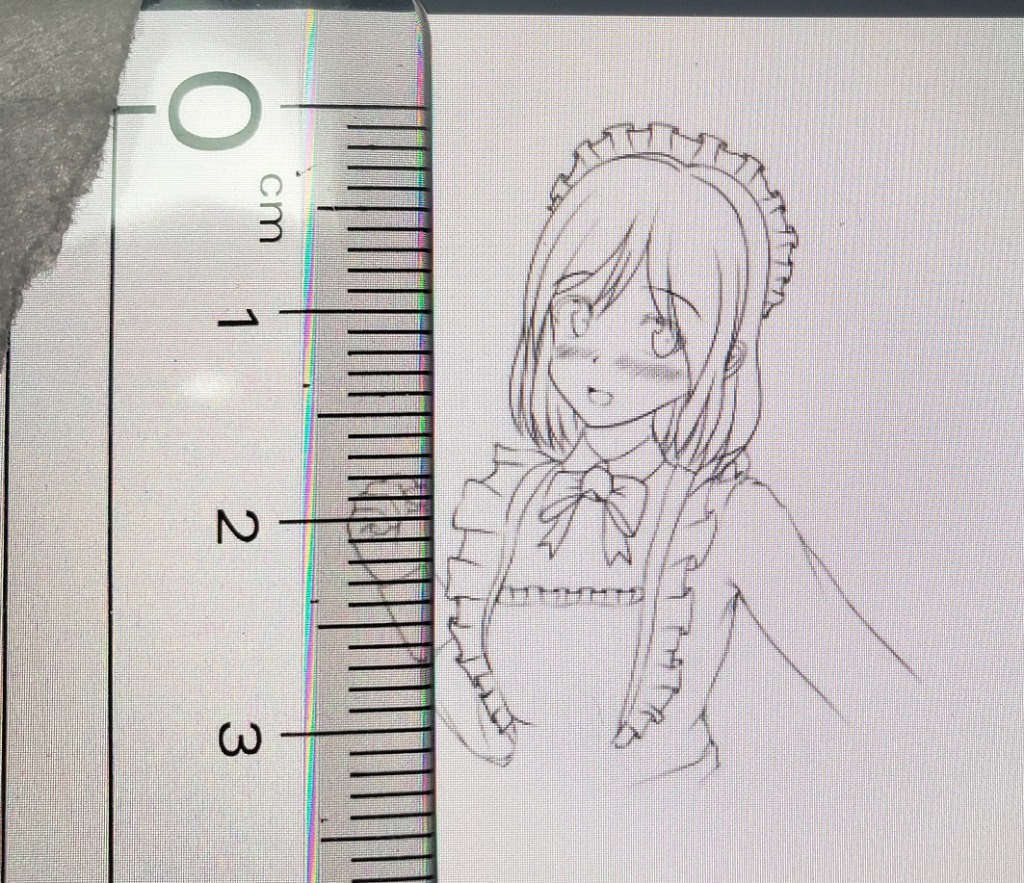
手元に物差しがあればイメージがしやすいと思うのですが、3cmというのはなかなかに小さいです。それでも『Kamvas Pro 13(2.5K)』の場合はまだ線のニュアンスが確認できるレベルの粗さで表示されています。さすが226PPIと言ったところでしょうか。
対する『Kamvas Pro 24(2.5K)』▼
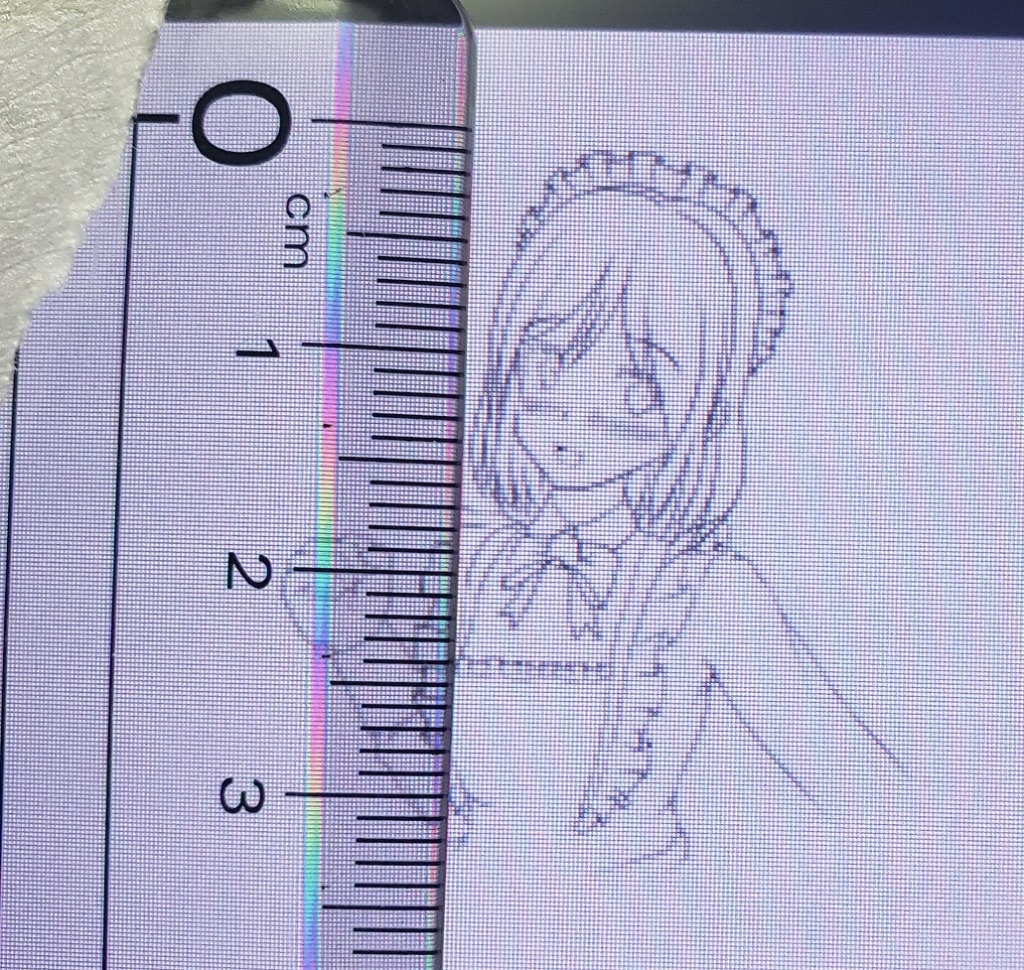
物理的な表示を3cm程度にまで縮小すると、完全に線のニュアンスが破綻します。123PPIではこの縮小率での表示は無理がありますね……。
上記の比較だけを見ると、「うわぁ……2.5Kで23.8inchって、表示汚ねぇ!」という話になってしまいそうですが、実際の使用状況を想定すると話がかわってきます。
大画面液タブでそもそもこんなサイズ感で描くことほぼが無いんです。『Kamvas Pro 24(2.5K)』のアクティブエリア(物理的な液晶画面サイズ)は『526.85 x 296.35mm』です。縦3cmということは、『液タブの縦画面の内の10分の1しか使用していない』ということになります。作業領域的には、まだまだ全然拡大しても問題ありません。
例えば、『Kamvas Pro 24(2.5K)』で、もう少しキャンバスを拡大してみます▼

2倍の6cmぐらいまで拡大しました。
こうしてみると物理的な長さが半分だった『Kamvas Pro 13(2.5K)』と、遠めに見て同じような粗さに見えます。
この状況の『Kamvas Pro 24(2.5K)』を、全体的に見てみるとこんな感じになります▼
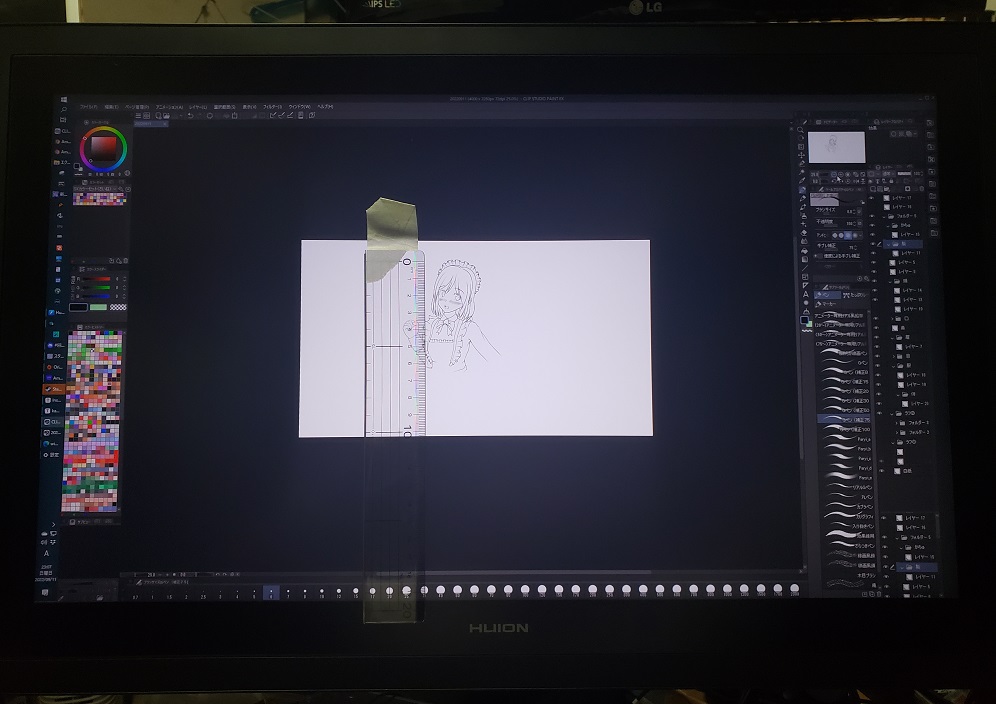
24inchほどの液タブで、このサイズ感で常に細かい描き込みをする人は少ないと思います。
上画像のような物理的なサイズ感でも十分に細部まで表示がされているので、23.8inch環境で2.5Kあれば、大抵の方であれば問題無く作業が可能だと思います。
とはいえ、画面に顔を近づけると全体的にドット感を感じる点も否定はできません。しかし2.5Kで満足が出来ない&画面は大きい方が良いとなると「あとはもう4K製品だけだ……」という状況になります。そうなると価格が一気に2倍近くになってくるため、予算との兼ね合いでの悩みどころだと思います。
ただ、正直なところ『4K 24inch級』の液タブを購入検討するレベルとなると、もう『液タブを使って何らかの形でお金を稼ぐつもり』か『高くても購入するほどの金銭的余裕がある』かのどちらかだと思います。
一般的な趣味用途で価格もそれなりが良いという場合は、『2.5K 24inch』系の液タブは価格当たりの満足度が大変高いのでおススメです。少なくともフルHD系の機種よりは格段に表示綺麗(ドット感が少ない)ので、フルHD系の機種との価格差以上の満足感は得られます。
OSD設定画面について
『Kamvas Pro 24(2.5K)』には、本体を直接操作することで設定が可能な『OSD設定画面』が存在します。
大抵の製品は似たような設定があるのですが、『Kamvas Pro 24(2.5K)』は比較的設定項目が充実している印象です。
本体上部にある『MENU』ボタンを押下すると、OSD設定のメニュー画面が表示されます▼
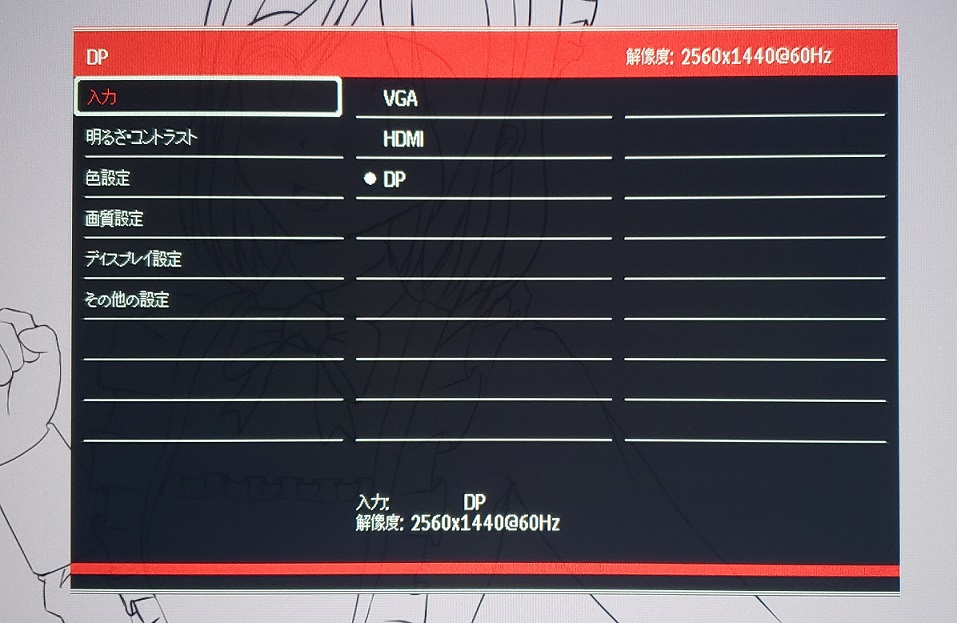
ここから先は、簡潔に各項目を紹介していきます。
『入力』▼
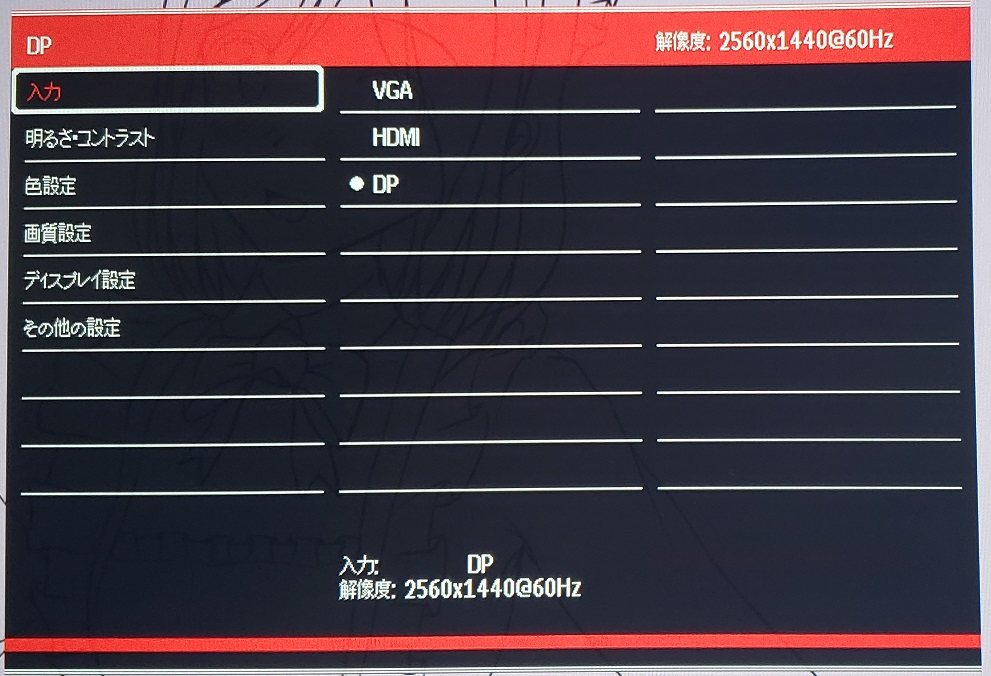
名称の通り、入力の設定です。基本的には入力に対して自動で設定が切り替わりますが、複数の入力端子に接続している場合には、設定の変更が必要になります。
『明るさ・コントラスト』▼
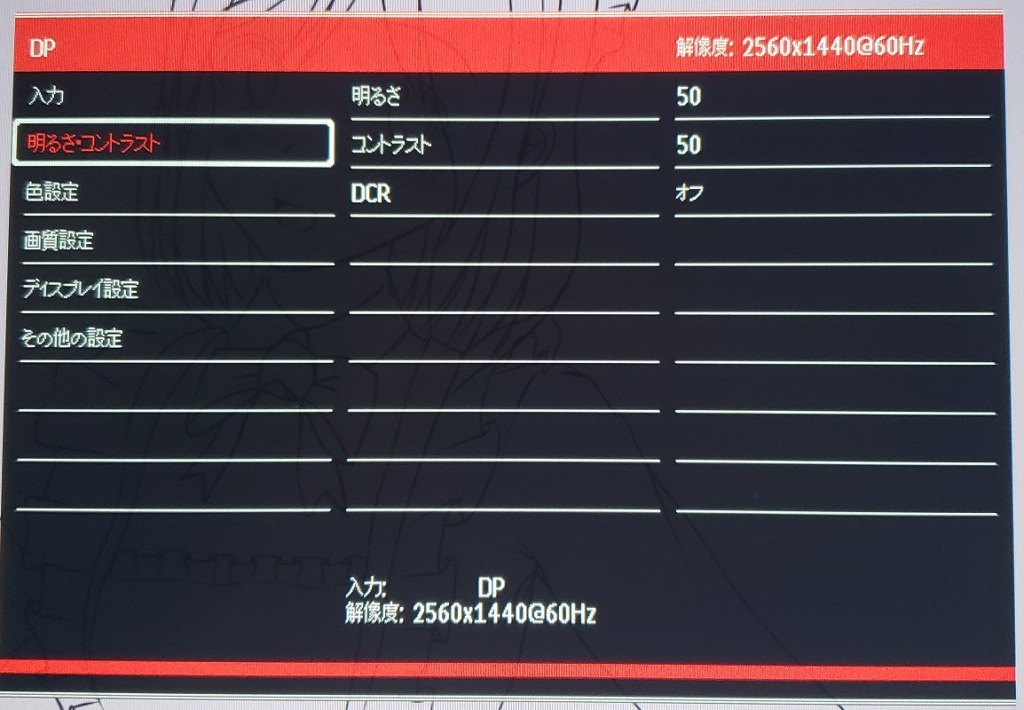
液タブを使用するにあたり、比較的重要な設定です。
作業時の目の疲れ具合や、色の見え方によって調整しましょう。
DCR(Dynamic Contrast Ratio:輝度自動調整機能)については個人的にOFFを推奨します。この設定がONになっていると、ディスプレイで表示中の色合いによってコントラスト(輝度)が自動で変わってしまいます。
色のニュアンスがリアルタイムで切り替わるようなものなので、お絵描き用途には向かない機能です。
『色設定』▼
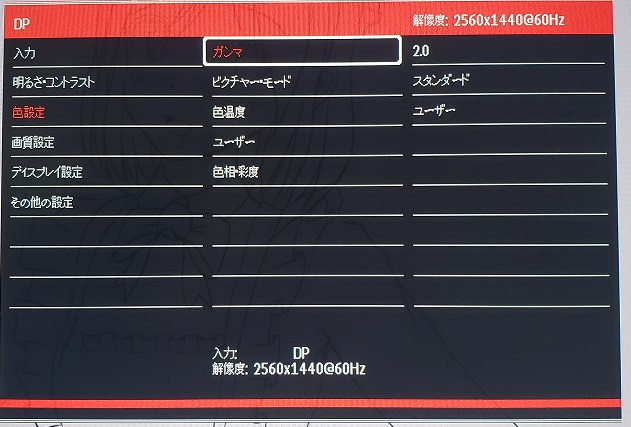
液タブにおける重要項目です。
特に『ガンマ』項目には注意しておきましょう。
一般的にディスプレイ系の設定では『ガンマは2.2が無難』と言われています。(といいつつ私は2.0設定で運用していますが……)
『色設定』→『ユーザー』▼
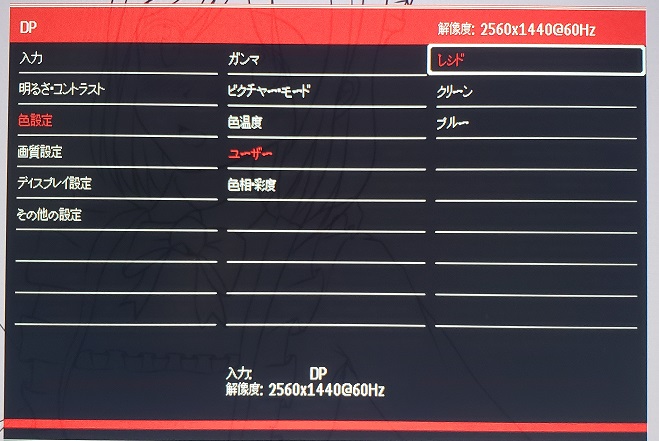
この項目で一般的な『RGB』設定が可能です。
先に『ガンマ』を決めてから、それに合わせて調整しましょう。
『色相』の項目については全体的な調整(個々の色の色相を調整できるのではなく、色相環丸ごと回転させてずらすイメージ)項目のみのため、あまり使用することは無いかもしれません。
もっとも『Kamvas Pro 24(2.5K)』の場合、色相を調整してまで微調整をしたいと思うことは無いと思います。
『彩度』は人によっては微調整を行うかもしれません。
『画質設定』▼
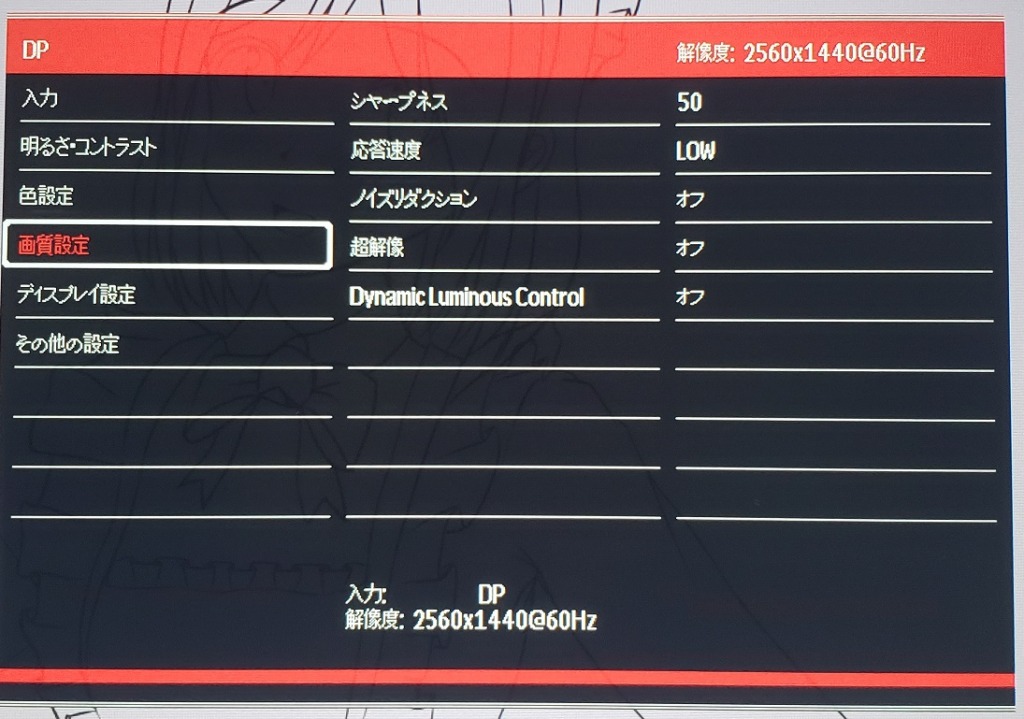
液タブというよりは『ディスプレイの設定』という色合いが強い項目です。
『絵を描く』という用途を考えると、ここの項目は基本的に操作しないことをおススメします。
『動画や画像コンテンツを楽しむ』という観点では効果的な設定ばかりなのですが、『絵を描く』という観点においては作業の阻害要因になりうるものばかりです。
特に『超解像度』も、画像の見え方が著しく変わってしまうので、『絵を描くために使用するのであればOFF必須』と考えましょう。別に解像度が上がるような設定なわけでもないです。
ただ、最初にも挙げたように『動画や画像コンテンツを楽しむ』という観点では効果的なので、ディスプレイ代わりに使う場合には、色々触ってみるのも良いと思います。
『ディスプレイ設定』▼
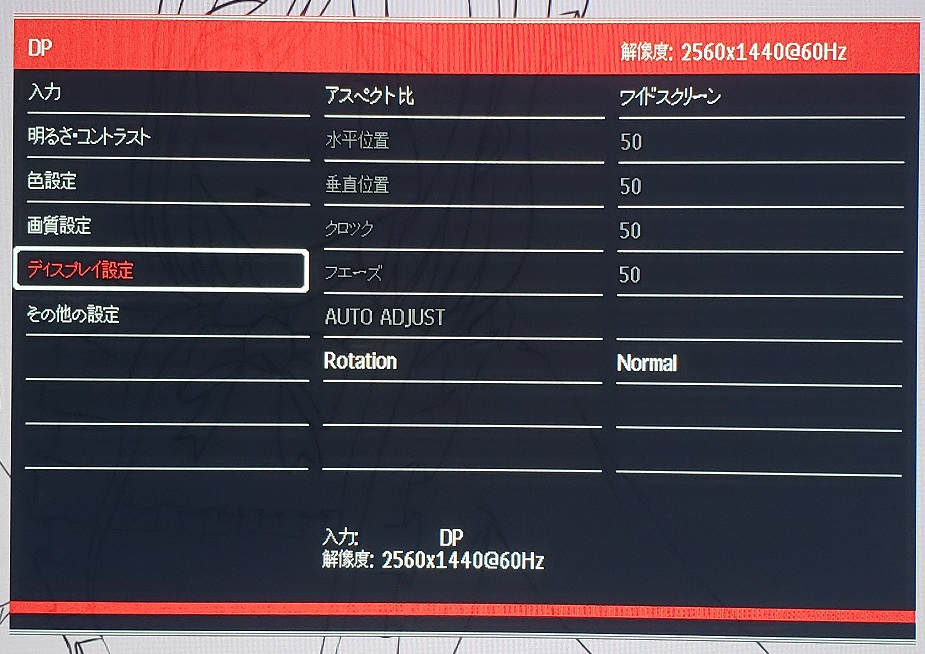
画面表示関連で致命的なトラブルが発生しない限り、この項目を操作することはほぼ無いと思います。
『その他の設定』▼
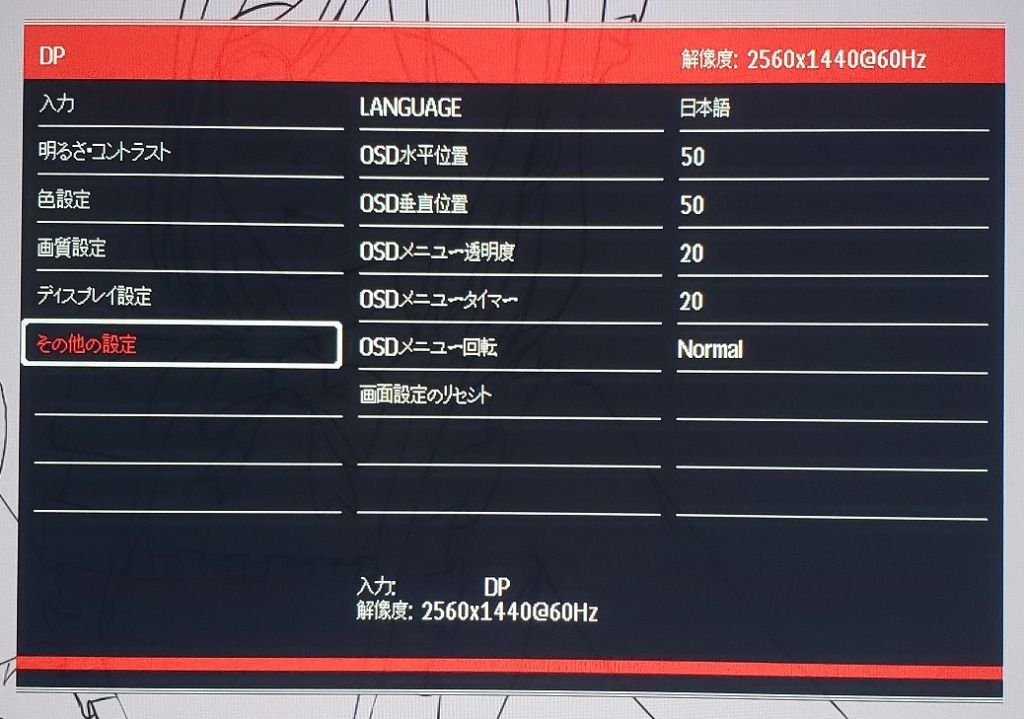
この画面はOSDメニュー自体の表示方法に関する設定です。
「メニュー画面が中心に出るから邪魔だ」という方であれば、位置を調整するのもアリだと思います。
実際に描いてみる
ということで、『Kamvas Pro 24(2.5K)』を使って実際に描いてみました。

■主な使用環境
- OS : Windows 10 Home(21H2)
- CPU : Intel Core i7-8700K(3.7GHz)
- RAM : 32GB (DDR4-2666)
- GPU : GeForce RTX 3050 8GB
- 片手デバイス(左手利用):TourBox Elite, M-XT4DRBK-G(左手トラックボール)
- 液晶タブレット: Kamvas Pro 24(2.5K)
- サブディスプレイ :LG 27UP600(27inch, 4K)
- モニターアーム関連:
- エルゴトロンLXアーム × 2個(ディスプレイ、液タブ固定用)
- Suptek MD6ARM3 × 2個(左手デバイス設置用アーム)
- Suptek TP004 x 2個(左手デバイス設置用パレット)
- イーサプライ EEX-LAP01N (高さ70cm、直径3.5cmポール)
- エルゴトロン クイックリリースブラケット x 2個
余談:モニターアーム&ポールはこんな感じ
ポール部分を見るとこんな感じになっています▼

改めて見ると周辺含めてなかなかにぐちゃぐちゃですが……。
因みに、ポールを机手前に配置すると、可動範囲がかなり広くなって便利なのでおススメです(机の場所は思いっきり邪魔になりますが……)。
上下移動できないアームの方は、下のアームは着座時、上のアームは直立時の片手デバイス配置場所として活用しています。
このアーム4本とエルゴトロンのアーム一本でも、下手したらエルゴトロンのアームの方が高いのと、左手からの体重が常に掛かり続けるので、片手デバイスを設置する場所は上下調整出来ないアームの方が安定するため、こんな感じにしました。
液タブは空中に浮かせて使用
液タブはこんな感じで完全に浮いています▼

多分床から1m以上浮いてると思います。というか机上のケーブル系のグチャグチャがやっぱり酷い……。
「エルゴトロンだから空中に液タブを浮かせても全然揺れないし大丈夫!」
……などということは全く無く、割とガンガンに揺れます。そこは慣れましょう。
といっても、エルゴトロンのアームが一番ぐらつきがマシです。しかも多少体重を液タブ側に掛けても下がらない&可動範囲の広さ的にも、エルゴトロン以外は論外です。
また、最近の液タブやディスプレイは一昔前に比べると軽量のため、ポールやアームの重量制限に対して余裕を保って複数設置が可能……とはいえ、さすがにモニターを接続したアームを3つ以上一つのポールに固定するのは厳しい(流石にアーム込みで20㎏超える)ので、ポール1つにはモニターは2つまでが無難と思います。特に液タブの場合は体重が掛かる場合もあるので。
長めのポールを使用しているので、調整しようと思えば完全直立状態で液タブを使用できる場所まで調整可能です。ただ、あまり高い場所でアームを調整すると、今度は座って利用することができない(エルゴトロンのアームの上下調整にも限界がある)ため、全体的に少し下に調整しています。
長いポールはやっぱり便利
エルゴトロンの既存のポールは短すぎて拡張性に欠けるので、イーサプライのポールに付け替えています。
クランプ部分がエルゴトロンと比べかなりシンプルになっているので、別途補強プレートを使用した方が安定感&精神的な安心感が増すと思います。

このポールはエルゴトロンの純正以外(AmazonのOEMなど)のアームの場合、ポールになかなか刺さらなかったりするようなので、その点は自己責任でお願いいたします。上記の懸念があったので、私は全てエルゴトロンのアームは純正品だけ使用しています。
また、Suptek MD6ARM3のアームは、上記のポールに固定しようとすると初期状態ではスカスカで固定できません。そのため、固定部分のナットを外して調整して使用しています。
改めて使用開始
余談が長くなりましたが、さっそく使用していきます。
と言っても、普段から使用している液タブなので今更感が強いです。
いつも通り描いていきます▼

最初の画像と絵が異なるのは、今回のレビューを少しずつ作成しているうちに結構な期間が経ったため途中で飽き……改めて書き直したいと思ったためです。
既に半年近く常用しているものなので、身も蓋も無いことを言うと「いつも通り」という感想しか生まれません。しかし「それだとレビューにならねぇだろ……」という状況になるので、これまで使用してきた液タブの感覚と改めて比較しつつ、使用していきます。
まず、大画面のお陰で過去に使用してきた16inch以下の液タブと比較して、『液タブ使用時の感覚』に明らかな変化がありました。
今までは結構『液タブの物理的な端』を意識することが多かったですが、『Kamvas Pro 24(2.5K)』を使い始めてから、『液タブの物理的な端』を意識することがほぼ無くなりました。
これまでは、描いているときによく「どの程度の拡大率なら『できるだけ全体が見えつつ、描画にも支障が無い』かなと考えつつ、拡大率のギリギリのラインを探る」ことが多かったです。
実は『Kamvas Pro 13(2.5K)』を使い始めた段階で、上記の悩みはかなり緩和されたと思っていました。やはり物理的な画面サイズと同等には、解像度が作業のしやすさに与える影響は大きいのは確かです。
しかし、上記の内容について裏を返せば『物理的なinchのサイズが作業効率に与える影響も明らかに大きい』といえます。
今回の『Kamvas Pro 24(2.5K)』は『2.5Kかつ23.8inch』という仕様のお陰で、なんというか結構『その時の気分』で拡大率を適当に調整して感覚的に使えるようになりました。
「それなりに全体を見ながら作業したいなー」と思った時は全体的に縮小して作業可能です。
例えば、自由変形を使って形を整えるときは、大画面で解像度も高めの方が全体とのバランスを見ながら調整しやすいです▼
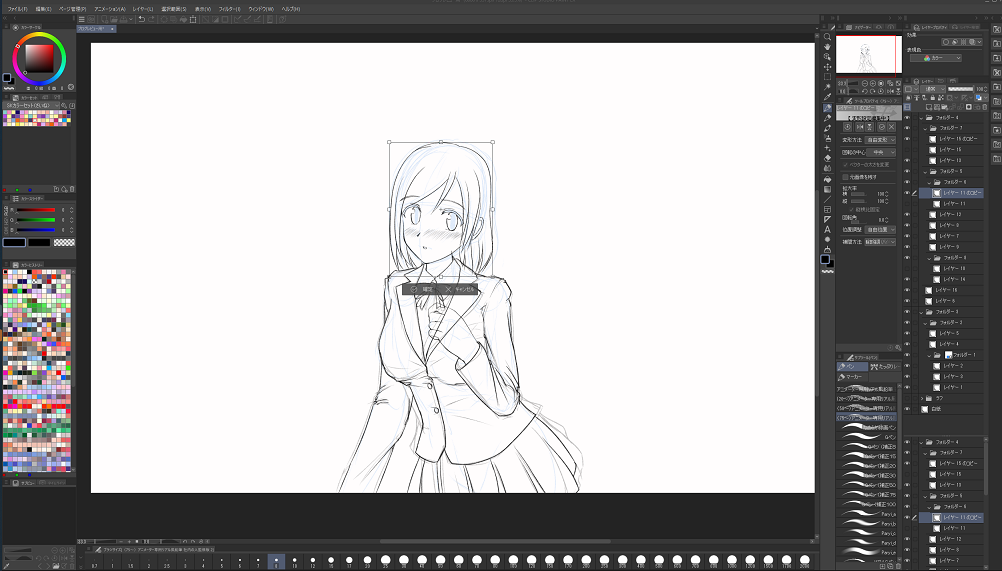
私を含め、目の左右で視力に差があってメガネのレンズが左右で差がある方は、絵を描く時に注意しないとレンズの厚みの差で左右のバランスが歪んで見えてしまっている事が多いです。なので、縮尺してバランスを整えやすい環境は助かります。
私の場合、高確率で髪型のサイズ感がおかしくなるため、大変助かっています。
「そもそも、最初からちゃんと注意して描け」という指摘が正論過ぎますが、いや、毎回なんかこう……横に膨れるんですよね……。その都度自由変形で横幅をスリム化します。
上画像だけで見ると「小さい」と感じますが、上画像の縮尺で、実際の大きさがこんな感じです▼

ペンのサイズから考えると、極端に縮尺しているわけでは無いことが理解できると思います。
ということで、更に描いていきます▼

この段階で一応『できた』感のある線画ですが、拡大して線の太さや形を微調整します。
さすがに拡大して作業をしないと目がショボショボしてくるので、いっそ思いっきり拡大するのもアリと思います▼

上画像の拡大率の場合、実際の物理的なサイズ感はこんな感じに▼

相当にデカいです。
16inch級の液タブで、同様の物理的なサイズ感で描こうとすると、『拡大し過ぎてどの場所を描いているか全くわからない』レベルになります。
『Kamvas Pro 13(2.5K)』と同じ2.5K系の機種でも表示される情報量的には全く同じ事が可能なはずなのですが、物理的な画面が小さい場合には『視力的な視認限界』や『ペンでの描画限界』ラインが出てきます。細かすぎると、手に持っているペン自体も邪魔になりますし……。透明なペンとか開発されませんかね?
あと、個人的に『Kamvas Pro 24(2.5K)』で推したい点の一つは『サイドキー』です。
「大画面のサイドキーって、ぶっちゃけ使うの?」と思っていましたが、予想外にも重宝しています。
絵を描いている時は基本的には片手デバイスを使用するのでサイドキーをあまり使わなのですが、『たまに使う便利な操作だけど、片手デバイスに割り当てるには勿体ない』というタイプの設定をしておくと便利です。
私は『ソフトウェアキーボードの起動』や『操作画面の変更』といった機能を割り当てています。Huionのキー設定には『batファイル』も設定が可能(普通に設定しようとするとbatファイルが選択できないため、batファイルの存在する場所までフォルダ移動し、batファイルを直打ちで指定すると設定可能)なので、batファイルの設定したいで
直立スタイルで使用していると「そもそも片手デバイスやキーボードを置く場所が無いぞ……」という事態に遭遇する人が多いと思います。そういう時にも液タブサイドにあるサイドキーの存在は助かります。
サイドキーに『ソフトウェアキーボードアプリのexe』を設定して、いつでもキーボードを出せるようにしています▼

大画面だとソフトウェアキーボードが地味に便利です。
さすがに長い文章を打ったりするのは面倒でできませんが、レイヤー名を打つぐらいであれば許容範囲です。
「大画面でタッチ機能が対応していたら、ソフトウェアキーボードはもっと快適なんだろうか」と思いますが、他各社のタッチ機能付きの液タブは『高すぎる』か『他の仕様が色々ダメ』だったりするので、私がその快適さを体験できるまではまだまだ先に思えます……。
ちなみに余談ですが、ソフトウェアキーボードはアプリの種類によってはペン操作が反応しません。ペン操作が反応するものを使用しましょう。(少なくともwindows10の標準搭載しているソフトウェアキーボードは液タブのペンで操作不可でした。windows11の標準キーボードは操作可能です)
後は片手デバイスにも割り当てている操作の一部を同様に割り当てておくと、「ちょっと今日は片手デバイスを使うのが面倒くさい。なんか適当に描きたい」という時にも楽に使えます。
……ということで、多少それっぽく線の強弱バランスやニュアンスを足して、線画は完成にします▼

……個人的に創作に使っているキャライメージで本当はもっとツンツン系のつもりで描き始めましたが、なんだかポヤポヤ系に仕上がった気がします。バリエーションが描きなれない状態で手癖で描いたらダメですね……。
でも、大きな液タブを使い始めた後からの方が、絵の練習面でも効果が上がった気がします。
『Kamvas Pro 24(2.5K)』についてですが、旧機種の性能とはいえペン座標性能(ブレ)で困ることはほぼ無いと思います。
ただ、『画面が大きい+画面端の座標がズレる』ことから、ペン操作でのツール系操作は人によっては最初の方は戸惑うかもしれません。
そのため、お絵描き系アプリを使用する際には細かな操作は画面端を使用しないようなUIレイアウトをおススメします。
また、ツールが画面端に寄り過ぎるとペンでの操作が遠すぎて面倒になります。ただ、この点は「ペンで操作すると面倒だし、片手デバイスをもっと使いこなそう」という考えに行き着くので、ある意味作業効率的には良い事のような気もします。
実際、24inch級の液タブを使い始めてから、片手デバイスの設定&活用項目が増えました。
とはいえ、サブディスプレイはあった方が快適
ここでまた余談ですが、以前は「24inch級の液タブを持ったら、きっとサブディスプレイが無くても快適なんだろうな」と思っていました。しかし実際に使い始めると全然そんなことは無く、更なる欲が出始めました。なんだかんだで『常に全体(or一定の拡大率)で表示させ続けている別ディスプレイ』はあった方が便利でした。
で、その役割を余っているフルHDの液晶ディスプレイを使って行おうとしたとき、2.5K液タブに慣れてくるとフルHD画面が「全体表示したらドット粗すぎ……」となってしまいました。ということで、結局サブディスプレイとして27inch 4Kを導入したという経緯があります。
私の購入した『LG 27UP600』はゲーミング用途には悩ましいスペック(60Hz)ですが、手軽に『そこそこ良品質な4K』を楽しめる点では良いと思います。『DCI-P3 95%』かつ『工場出荷前にキャリブレーション実施済み』ということで、製品の当たり外れも少ないと思います。

「サブディスプレイはあるに越したことは無い」とはいえ、液タブ自体が大きいと、液タブ単体で使用をしても以前よりは『描き終わった後に改めて見たらバランスが明らかにおかしかった』というケースが格段に減りました。
特に左右の手の大きさのバランスなどの『少し遠い場所とのバランス』は、大画面になって取りやすくなったと思います。
それでもなおバランスがおかしい部分は「描き手が諦めた」とご理解ください……。
塗り始める
ということで、塗り始めます▼

色塗りの際にも広い範囲を見ながら作業可能な為、これまで使用してきた13inchや16inchの液タブに比べ全体のバランスは確認しやすい印象です。
別の部位に塗った色を、スポイトで取ってきやすいのも利点だと思います。
これまでのレビュー内でも説明した通り、『Kamvas Pro 24(2.5K)』は色のニュアンスについても色域が120%と若干控えめなスペックな分、比較的無難な色合いへの調整が容易で使いやすいです。
最初に色の調整をちゃんとしてしまえば、使用時に別ディスプレイで色を確認しなくとも、絵全体の雰囲気が極端に破綻してしまうような色にはならないと思います。
あとは作業領域自体も2.5Kと大きいので、キャンバス内にカラーパレット用のレイヤーを作って使用する色の管理をしたりするのも楽です。
筆圧制御でのグラデーションの表現が厳しいところは、手振れ補正調整して描画を遅延させることで逆に制御しやすくすると良いです▼

ただ、遅延させすぎると今度は、入り抜きの『抜き』の処理が不自然な遅延の延長上のような感じになってしまうので、補正の掛け具合は使用パソコンのスペックとの兼ね合いで考えどころかもしれません。
余裕がある方は、塗り系のペン設定で筆圧に対する出力を弄って調整するのもアリかと思います。あと、入り抜きはフェルト芯を使う方が力の掛かるバランスが調整しやすくて良いです。
ただ、Wacom慣れしていると筆圧感知範囲の差でグラデーション表現が困難に感じる可能性が高いようです。
ただ、人によっては『WacomよりHuion系のペンの方が塗りやすい』と感じるようなので、個人差で変わってきそうです。
私もWacomのProPen2は、描き味抜群だと思って使っていた(今も描き味自体はコスパを考慮しなければ最強の地位は揺るいでいない)のですが、筆圧感知範囲の限界まで活用をしようとすると、手を相当力ませる必要があるせいで手や腕、肩が疲れすぎて使いこなせていませんでした。
Wacom系を使っている方でも、「普段から軽めの力だけで描いてる」という方であれば、Huion系への乗り換えでも違和感が少ないと思います。というか、力が少なくて済むという意味では手首が楽になりました。
ということでこんな感じになりました▼
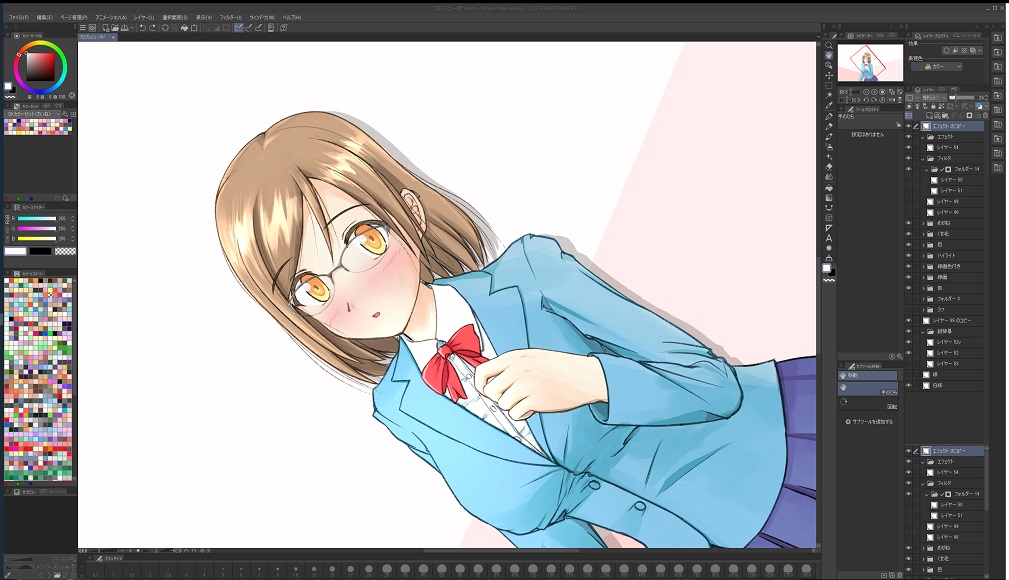
色を塗り始めてもギラ粒感は特に気になりません。フィルム無しでAGガラスの質感をガンガン活用できます。
半面、部屋の天井にある照明からモロに受けている光の反射は、他のAGガラス系に比べてやや強い感じです。
ただ、「ギリギリ許容できなくもない」という絶妙なラインで及第点というのが個人的な印象です。ギラ粒感の少なさにも貢献していると思うので、このチューニングは好ましいです。
個人的には「このAGガラス表面なら、プラスチック芯でも摩擦感そこそこあって良いかも」という印象です。そう言いつつもフェルト芯使うけどねっ!
フェルト芯を主に使っているせいなのかわかりませんが、半年以上使っていてもAGガラス表面に小さな傷すら全く確認できません。
「さすがに傷がつき始めたかな……?」と思っても、傷と思った部分を拭くと綺麗に消えてくれます。
そのため、外的な予期せぬ衝撃などの対策でない限りフィルムは不要だと思います。
ネックはやはり配置場所……
大画面系の液タブは『可能な限り是非実際に使って体感頂きたい』ところですが、どうしても物理的な配置場所が問題になりがちです。
現に私も最初から机の上に置くことは断念し、モニターアームで空中に固定して使用しています。
モニターアームで完全に空中に浮かせる場合、エルゴトロンで極限まで硬さを調整しようが揺れは確実に発生します。
そのため、液タブを空中に固定して使用する場合は若干のコツと慣れが必要です。
個人的には、アームで固定している液タブ自体を、別のアームを使って揺れにくく補強できないかも試してみようと思っています。
『限られたスペースでも設置できて、しかも好きな高さ・角度に調整可能』という点ではアームで浮かすことも便利なので、可能であれば一度試してみるのも良いかもしれません。
まとめ
今回は『Kamvas Pro 24(2.5K)』についてレビューしました。
やはり『23.8inch+2.5K』の環境は、16inchまでの環境と比べると完全に使用感が異なってきます。
もっとも、以前よりは安くなってきたとはいえ、まだまだ『安価』とまでは言い難い価格であることと、設置場所を考慮すると若干敷居が高めです。
そういった「ちょっと敷居が高め」の機種の中では、全体的に多機能かつ無難で、それでいて『AGガラス+ショートカットキー付き』というハイスペック仕様な『Kamvas Pro 24(2.5K)』、興味のある方は一度思い切ってチャレンジするのもアリではないでしょうか?










ディスカッション
コメント一覧
まだ、コメントがありません